"غير قادر على تنشيط جهاز Face ID على هذا iPhone"؟ 10 نصائح المقدمة
أضاف إصدار iOS 12 التحديث الكثير منميزات ووظائف جديدة لجهاز iPhone الخاص بك. ولكن إلى جانب كل الصلاحيات ، هناك أخطاء تحافظ على إثارة عدد من الأخطاء والقضايا. "تعذر تنشيط Face ID على هذا iPhone" هو أحد الشواغل الرئيسية في هذا الصدد. يعيق هذا الخطأ حسن سير عمل جهاز Face ID لتأمين جهاز iPhone الخاص بك. تستخدم أحدث طرازات iPhone بما في ذلك iPhone 8/8 Plus / X / XS / XR / XS Max نظام Face ID غالبًا. مع معرف الوجه المهدد أو غير المستجيب ، يكون أداء الجهاز على المحك. لذلك ، لحل هذه المشكلة "تعذر تنشيط Face ID على جهاز iPhone هذا" ، قمنا بجمع طرق سريعة لك.
- نصيحة 1: تأكد من عدم تغطية كاميرا TrueDepth
- نصيحة 2: تأكد من عدم تغطية وجهك
- نصائح 3: ضع iPhone في اتجاه عمودي
- نصيحة 4: تأكد من أن iPhone هو طول الذراع أو الأقرب
- نصيحة 5: إيقاف تشغيل / تشغيل Face ID
- نصيحة 6: إعادة تعيين معرف الوجه على iPhone
- نصيحة 7: فرض إعادة تشغيل جهاز iPhone X / XS (بحد أقصى) / XR
- نصيحة 8: إعادة تعيين جميع الإعدادات
- نصيحة 9: قم بتحديث iPhone الخاص بك إلى أحدث iOS
- نصيحة 10: إصلاح مشكلة تنشيط معرف الوجه مع ReiBoot (بدون فقد البيانات)
نصيحة 1: تأكد من عدم تغطية كاميرا TrueDepth
الخطوة الأولى لإصلاح "غير قادر على التنشيطتتحقق مشكلة Face ID على جهاز iPhone هذا من أن كاميرا TrueDepth على جهاز iPhone لا تعرقلها واقي الشاشة أو حافظة iPhone. تأكد تمامًا من وجود أي أوساخ أو حطام على الكاميرا وحظر التعرف على وجهك. كاميرا واضحة سيسمح لـ Face ID بالعمل بفعالية.
نصيحة 2: تأكد من عدم تغطية وجهك
يجب التعرف على وجهك بواسطة كاميرا TrueDepth بشكل صحيح. يجب أن تكون العيون والفم والأنف مرئية على الكاميرا وتأكد من عدم ارتداء النظارات الشمسية. تأكد من أن تكون في مكان جيد الإضاءة.
نصائح 3: ضع iPhone في اتجاه عمودي
اتجاه الكاميرا أمر بالغ الأهمية ، لذلك ضع جهاز iPhone في الوضع الرأسي وواجه الكاميرا. تأكد من سقوط ما يكفي من الضوء على وجهك للسماح لـ Face ID بالتقاط ميزاتك بشكل صحيح ..
نصيحة 4: تأكد من أن iPhone هو طول الذراع أو الأقرب
الابتعاد عن iPhone لن يكون قادرًا على ذلكالتقط ميزاتك المميزة المطلوبة لمعرف الوجه. لذا ، فمن المستحسن أن تكون داخل طول الذراع للكاميرا والتعرف على وجهك. تأكد من وجود ضوء على وجهك أثناء مواجهة الكاميرا.
نصيحة 5: إيقاف تشغيل / تشغيل Face ID
يؤدي إيقاف تشغيل Face ID وإيقافه في بعض الأحيان إلى حل المشكلة. هنا هي الخطوات.
- انتقل إلى "الإعدادات"> "معرف الوجه ورمز المرور"> "استخدام معرف الوجه"> رفض "إلغاء قفل iPhone".
- الآن ، انتظر بعض الوقت وانتقل مرة أخرى إلى "الإعدادات" وكرر هذه العملية. ولكن ، قم بالتبديل على "فتح iPhone" في النهاية.

نصيحة 6: إعادة تعيين معرف الوجه على iPhone
لحل "تعذر تنشيط Face ID على هذا iPhone" ، يمكنك محاولة إعادة تعيين Face ID على iPhone الخاص بك. شغّل "الإعدادات" ثم انقر على "Face ID ورمز المرور"> "Reset Face ID" وستكون جاهزًا للعمل.
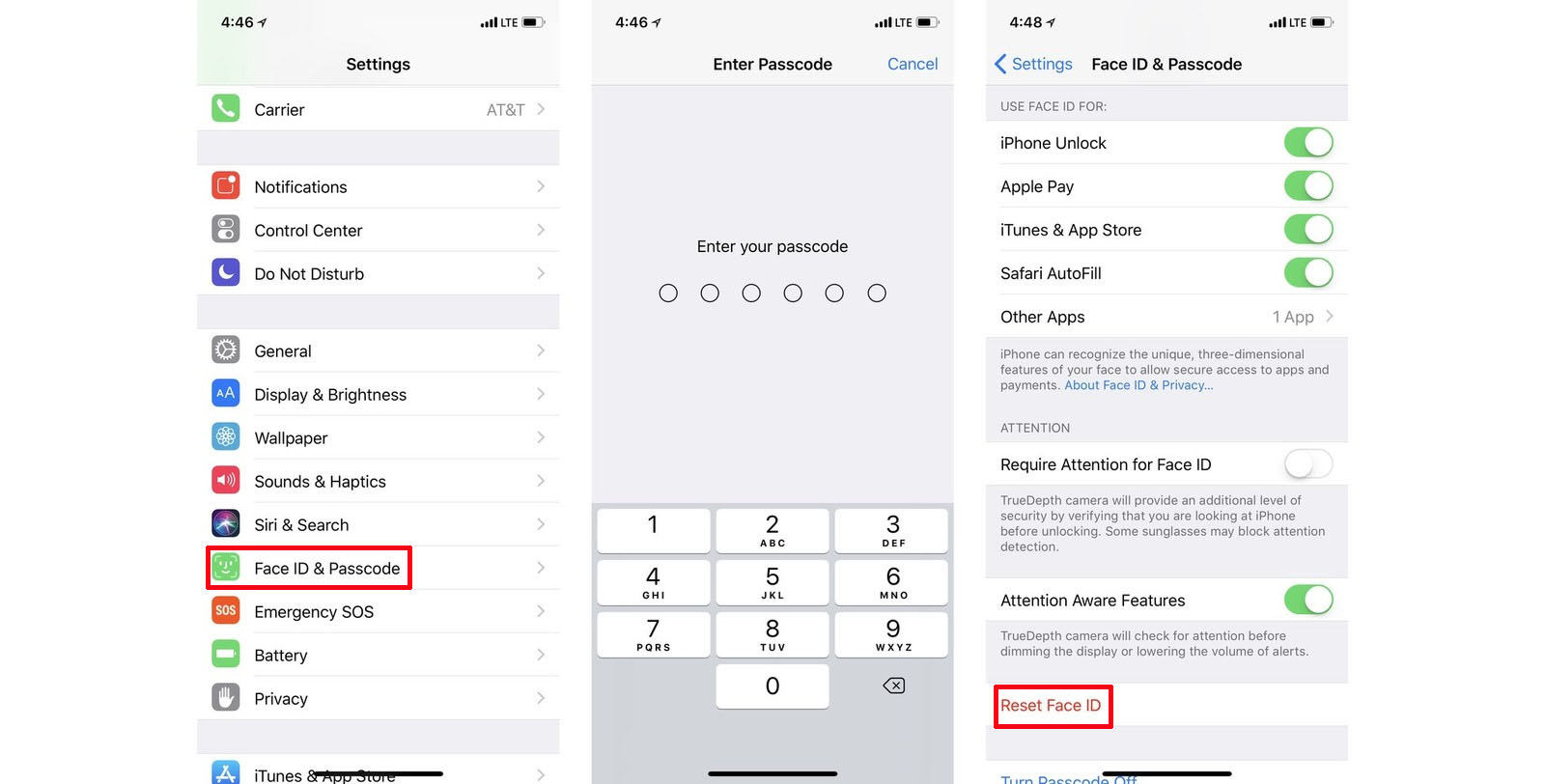
نصيحة 7: فرض إعادة تشغيل جهاز iPhone X / XS (بحد أقصى) / XR
الآن ، عليك محاولة إعادة تشغيل جهاز iPhone الخاص بك ،كواحد من الطرق الموثوقة عندما لا يعمل شيء لإصلاح مشكلات iOS. قد يعيد جهاز iPhone الخاص بك إلى العمل ويحل مشكلة "تعذر تنشيط Face ID على جهاز iPhone هذا".
فرض إعادة تشغيل iPhone XS / XS Max / XR / X / 8
- انقر فوق مفتاح "رفع مستوى الصوت" واتركه وكرره باستخدام مفتاح "خفض مستوى الصوت".
- اضغط باستمرار على مفتاح "Sleep / Wake" حتى يظهر شعار Apple على شاشة iPhone.

نصيحة 8: إعادة تعيين جميع الإعدادات
حسنًا ، إذا لم تؤدِ إعادة تشغيل القوة إلى حل المشكلة ، فلا ضرر في تجربة هذه الطريقة.
- تصفح "الإعدادات"> "عام"> "إعادة الضبط"> "إعادة ضبط جميع الإعدادات".
- الآن ، أدخل رمز المرور عندما يُطلب منك ذلك وتأكيد أفعالك.

نصيحة 9: قم بتحديث iPhone الخاص بك إلى أحدث iOS
حسنًا ، قد يكون تحديث iOS 12 خاطئًا على وظائف iPhone ID التخريبية. نقترح عليك للحصول على تحديث جديد.
- اتصل بشبكة Wi-Fi مستقرة وانقر على "الإعدادات"> "عام"> "تحديث البرنامج".
- اضغط على "تنزيل وتثبيت"> "تثبيت"> أدخل رمز المرور.
- اجعل جهاز iPhone مشحونًا بالكامل ، بحيث يتم تحديثه تلقائيًا.

نصيحة 10: إصلاح مشكلة تنشيط معرف الوجه مع ReiBoot (بدون فقد البيانات)
حسنا ، عندما لا يوجد شيء يعمل على حلمشكلة "غير قادر على تنشيط Face ID على جهاز iPhone هذا" ، يمكنك دائمًا الانتقال إلى https://www.tenorshare.com/products/reiboot.html. هذا البرنامج هو وسيلة نهائية لإصلاح مشكلات iOS الرئيسية دون أي فقد للبيانات. بدءًا من Face ID المشكَّل ، يمكن إصلاح هذه الأداة باستخدام iPhone ، أو iPhone المجمدة ، أو عالقة على سماعات الرأس ، أو عالقة على شعار Apple ، أو شاشة لا تستجيب ، أو أي مشكلة أخرى. تعمل ميزة "إصلاح نظام التشغيل" (Fix All iOS Stuck) على نسج سحرها وإعادة جهاز iPhone الخاص بك إلى المسار الصحيح. يمكنك أيضًا حل إصدار iOS أو ترقية المشكلات ذات الصلة عبر أجهزة كمبيوتر Mac و Windows بسهولة. يمكن أن يخرج iPhone من "وضع الاسترداد" بكل سهولة.
إليك الدليل المفصل لإصلاح "تعذر تنشيط Face ID على هذا iPhone" على جهاز iPhone X / XS / XS Max باستخدام Tenorshare ReiBoot.
الخطوة 1:قم بتثبيت ReiBoot بعد تنزيله من الموقع الرسمي على جهاز الكمبيوتر الخاص بك. إطلاق وتوصيل iPhone الخاص بك إلى النظام. اضغط على خيار "إصلاح نظام التشغيل" على واجهة البرنامج.

الخطوة 2: اضغط على "بدء إصلاح" الزر كخطوة تالية. ثم اضغط على زر "تنزيل" للحصول على حزمة البرامج الثابتة المناسبة لجهازك. هذه الخطوة ضرورية لجعل جهازك يعمل مرة أخرى كالمعتاد.
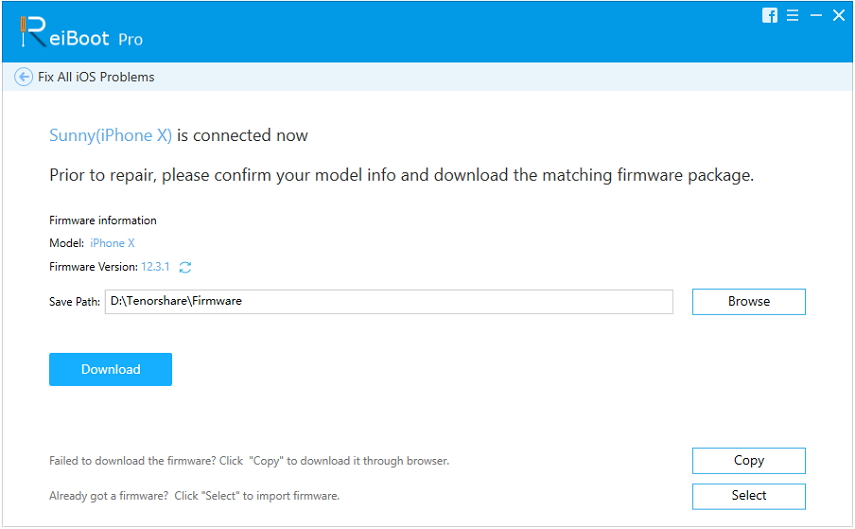
الخطوة 3: مرة أخرى ، انقر فوق الزر "بدء الإصلاح" الموجود في النافذة التالية وانتظر بعض الوقت. يمكنك الآن رؤية عملية الإصلاح على الشاشة.

استنتاج
من المادة أعلاه ، فمن البارز أن يكونإنه مشكلة "يتعذر تنشيط Face ID على هذا iPhone" أو أي مشاكل iOS أخرى ، يمكن ReiBoot إصلاحه بسرعة دون التسبب في أي فقدان للبيانات. للحصول على طريقة موثوقة وفعالة لحل مشكلة iOS ، يمكنك دائمًا اختيار هذه الأداة بنفسك.









